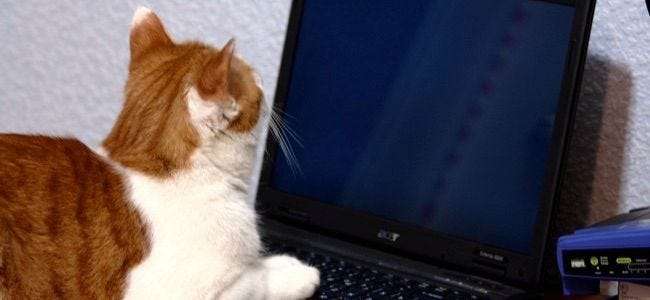
Alle moderne operativsystemer for smarttelefoner, nettbrett og stasjonære datamaskiner tilbyr sikre måter å gi gjestene tilgang til datamaskinen din. Lås dem til en bestemt app eller gi dem begrenset tilgang til PC-en din. Glem å se over skulderen!
Bare å bruke en profilbryter som den i Chrome er ikke den beste måten å gjøre dette på, selv om det i det minste gir gjesten din sin egen surfesession - forutsatt at de ikke bytter tilbake til din med noen få klikk.
iPhone og iPad
I SLEKT: Slik låser du iPad eller iPhone for barn
"Guidet tilgang" -funksjonen på iOS lar deg midlertidig begrense iPhone eller iPad til en enkelt app. Du kan deretter overlevere det til noen andre og la dem bruke det - for eksempel å la en venn ringe uten å la dem se andre apper, eller å la et barn spille et spill uten å bekymre seg for at de tapper gjennom e-postene dine. Du må oppgi et passord (eller bruke Touch ID) for å forlate veiledet tilgang.
For å aktivere guidet tilgang, gå til Innstillinger-appen, trykk på Generelt og trykk på Tilgjengelighet. Rull ned og trykk på "Guidet tilgang" under Læring.
For å aktivere veiledet tilgang, åpne en app og trykk deretter på Hjem-knappen tre ganger på rad. Du vil kunne aktivere veiledet tilgang og angi et passord. For å forlate appen, må du trykke på Hjem-knappen tre ganger og skrive inn passordet. Gi telefonen eller nettbrettet til noen, så blir de låst til den spesifikke appen.
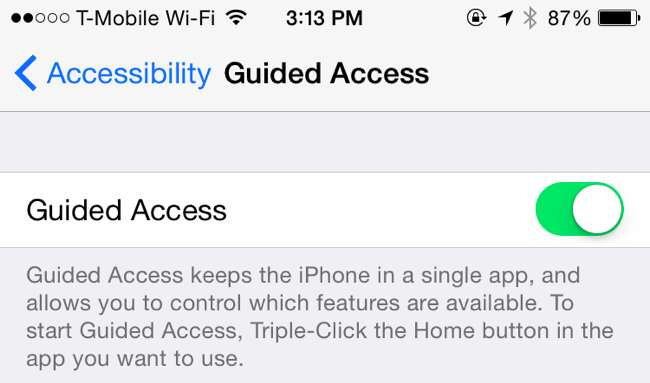
Android
I SLEKT: Hvordan feste skjermbilder i Android 5.0 for mer sikkerhet og personvern
Android 5.0 Lollipop tilbyr en "skjermfesting" -funksjon som lar deg låse telefonen eller nettbrettet til en enkelt app før du overlater det til noen andre - akkurat som Guidet tilgang på iOS. For å aktivere denne funksjonen, åpne Innstillinger-appen, trykk på Sikkerhetskategori og trykk på Skjermfesting under Avansert. Aktiver alternativet Screen pinning.
Deretter navigerer du til appen du vil «feste». Åpne aktivitetsoversikten - trykk på den firkantede knappen nederst på skjermen - og trykk på Pin-ikonet på miniatyrbildet. (Hvis du ikke ser det, blar du nedover.) Hvis du vil løsne appen, trykker du på og holder inne aktivitetsoversikt-knappen - den firkantede. Du må angi PIN-koden til enheten din for å avslutte appen hvis du velger dette alternativet, slik at gjestene blir låst til den spesifikke appen til du får telefonen eller nettbrettet tilbake.
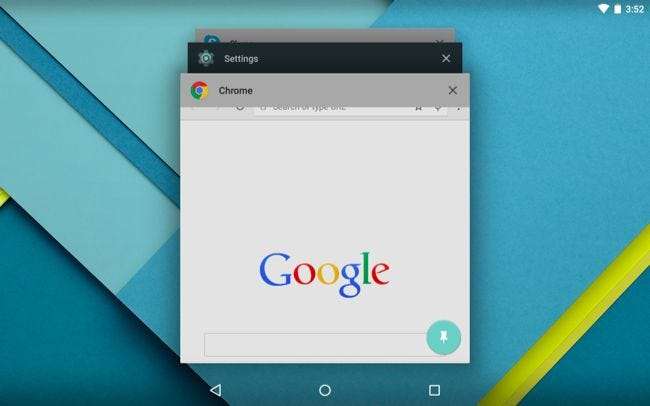
I SLEKT: Hvordan administrere barnets Android-telefon med Google Family Link
Android 5.0 Lollipop tilbyr også gjestemodus. Fra og med Android 5, brukerkontoer er tilgjengelige på både smarttelefoner og nettbrett . For å bruke den, åpne varslingsskuffen, trykk på brukerikonet og velg Gjest. Dette gir gjesten begrenset tilgang til smarttelefonen eller nettbrettet, uten tilgang til dine personlige data. Dataene i gjestebrukermodus lagres bare midlertidig, så du kan velge om du vil gjenoppta forrige gjestesession eller starte på nytt hver gang du logger på.
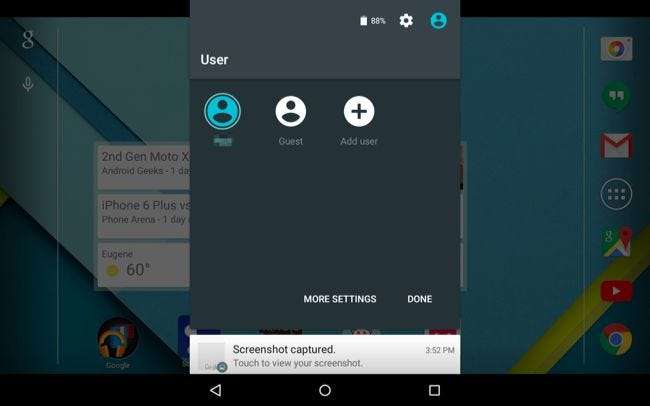
I SLEKT: Del Android-nettbrettet ditt (og hold personvernet ditt) med en gjestekonto
Dette er ikke så enkelt på tidligere versjoner av Android - det vil si Android 4.4 og nyere. Hvis du har en Android-nettbrett som kjører Android 4.2, 4.3 eller 4.4, kan du i det minste opprett din egen gjestebrukerkonto . Android-telefoner er ikke heldige, med mindre produsenten av enheten bygde inn noen tilpasset programvare for gjestemodus i dem - og noen har.
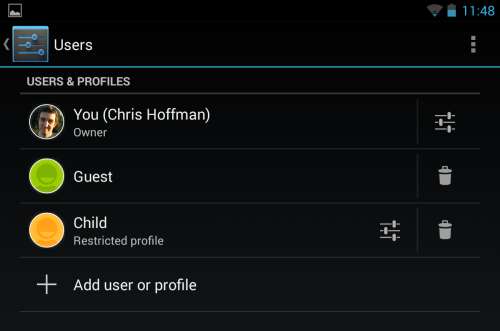
Windows
I SLEKT: Hvordan la noen andre bruke datamaskinen din uten å gi dem tilgang til alle tingene dine
Microsoft Windows har en gjestekonto , men det er ikke aktivert som standard. For å bruke den, må du gå til Kontrollpanel og aktivere gjestekontoen. Etter dette kan du logge av datamaskinen din - eller bare velge Bytt bruker - og logge på med gjestekontoen. Gjestekontoen trenger ikke passord. Eventuelle endringer du gjør på datamaskinen mens du er i gjestemodus, blir tørket av etter at du har logget av, slik at hver gjestebruker har et nytt skifer. Disse kontoene er begrenset, så de kan ikke installere programvare eller grave gjennom dine personlige filer.
For å aktivere det, åpne Kontrollpanel og naviger til Brukerkontoer og Familiesikkerhet> Brukerkontoer> Administrer en annen konto. Klikk på gjestekontoen og aktiver den.
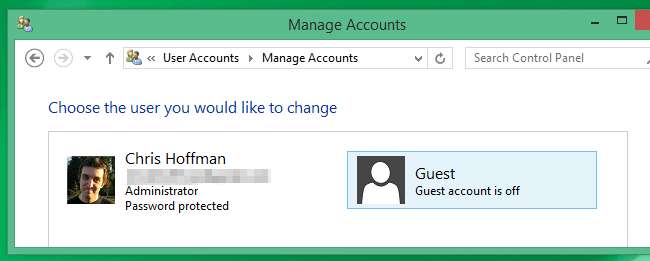
Mac OS X
Mac OS X har også en gjestekonto, og den fungerer på samme måte - den gir en person begrenset tilgang til datamaskinen, slik at de ikke kan gjøre endringer eller få tilgang til dine personlige filer. Når de logger ut, blir eventuelle endringer de har gjort eller filer de har lastet ned til gjestekontoen, slettet.
Denne funksjonen er aktivert som standard, så du kan bare logge av ved å klikke på Apple-menyen og velge Logg av, og deretter logge på med gjestebrukerkontoen. For å endre disse alternativene, åpne vinduet Systemvalg og velg Brukere og grupper. Du kan velge om gjestekontoen skal være aktivert herfra. Du kan også aktivere menyen "Rask brukerbytte" herfra, som lar deg raskt bytte mellom brukerkontoer, slik at du raskt kan gi en gjest tilgang til gjestekontoen uten å logge ut av din Mac først.
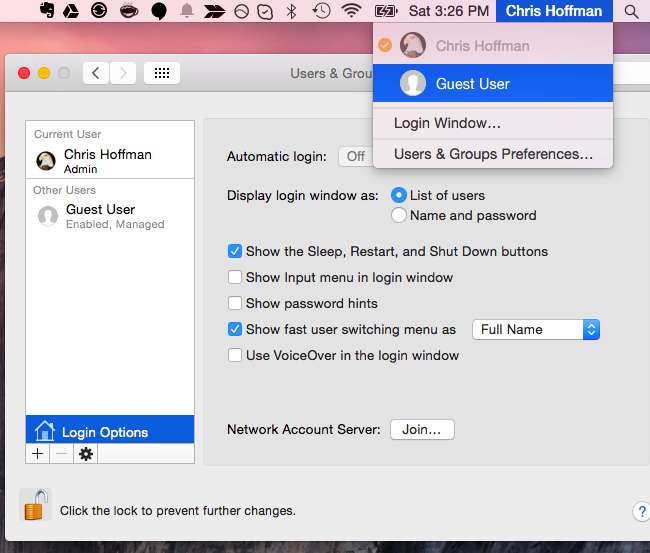
Linux
Linux-skrivebord har ofte gjestekontoer som fungerer på samme måte. Velg Gjestebruker for å få en begrenset økt, og eventuelle endringer som er gjort i den økten vil bli slettet når du logger ut. Se etter alternativet Gjestebruker på påloggingsskjermen på Linux-skrivebordet. Hvis du ikke finner det, kan du sjekke vinduet Brukere eller påloggingsinnstillinger på Linux-skrivebordet og se etter et alternativ for å aktivere en gjestebruker.
For eksempel, på Ubuntu's Unity-skrivebord, klikker du bare på Guest Session-ikonet under listen over brukere på datamaskinen.

Chrome OS
Chromebook har også en gjestebrukerkonto. Dette fungerer akkurat som en typisk Chrome OS-brukerkonto, men det lar deg surfe på nettet uten å logge på med en Google-konto først. Alle filer som er lastet ned eller innstillinger som er endret i gjestekontoen, blir slettet når du logger ut. Det er en praktisk måte å få noen til å låne Chromebooken din uten å få dem til å oppgi passordet sitt og få tingene synkronisert til enheten din.
For å bruke denne funksjonen er det bare å logge av Chromebooken din og klikke på alternativet Bla gjennom som gjest nederst på påloggingsskjermen.

Jo, du trenger ikke å bruke disse modusene hvis du stoler på gjesten. Men når du trenger å gi en smarttelefon, nettbrett eller telefon til et barn, er det den tryggeste måten. Selv om du stoler på noen, trenger du ikke å bekymre deg for at de ser på dine personlige ting eller sliter med noe - selv ved et uhell.
Bildekreditt: Max Stotsky på Flickr







